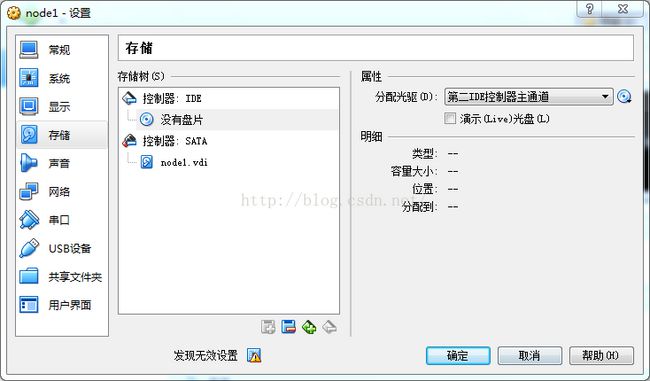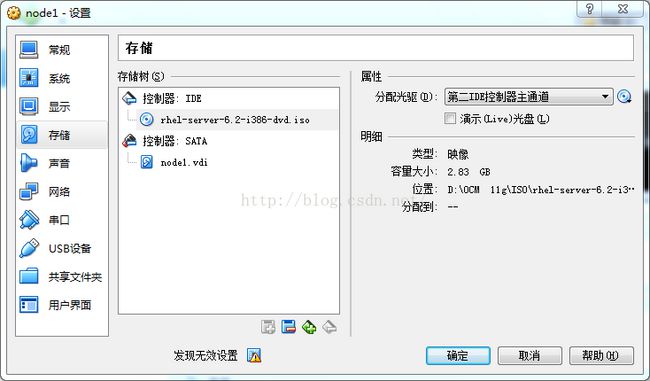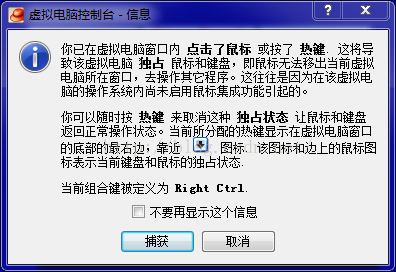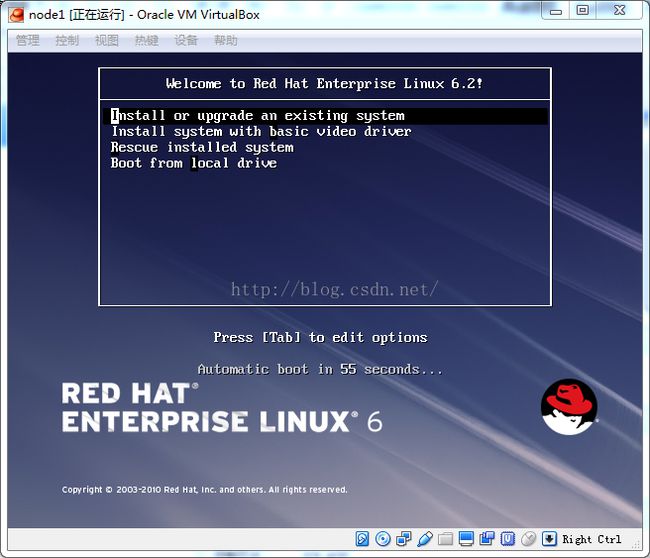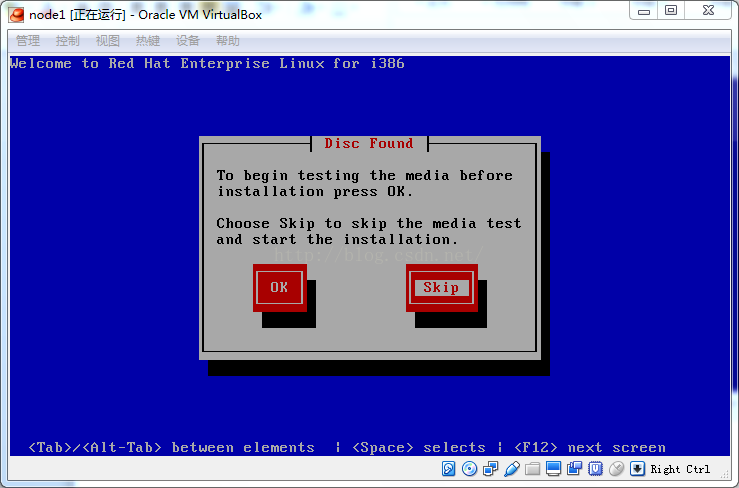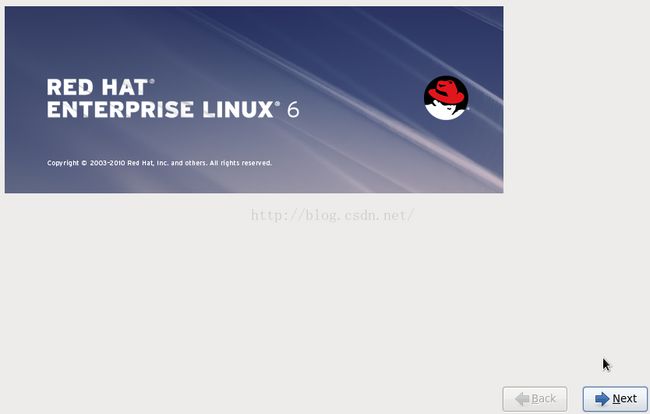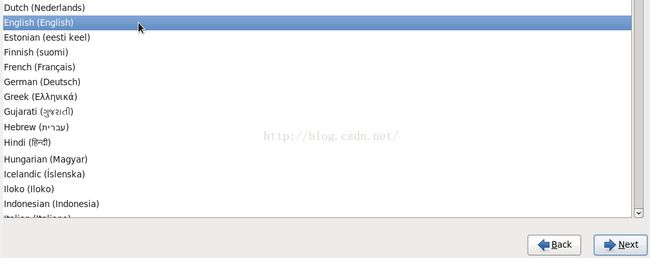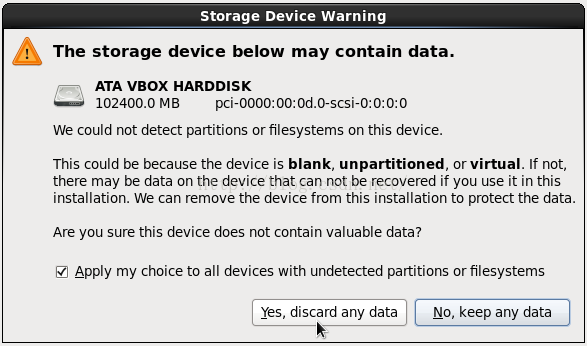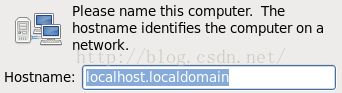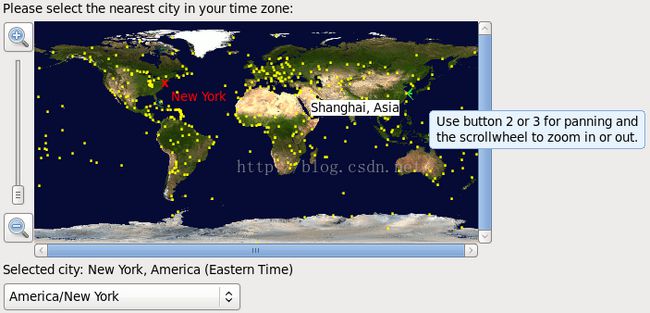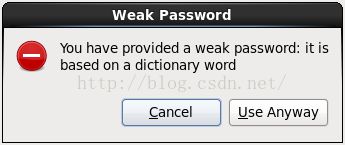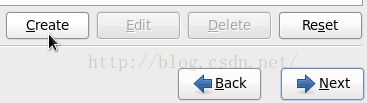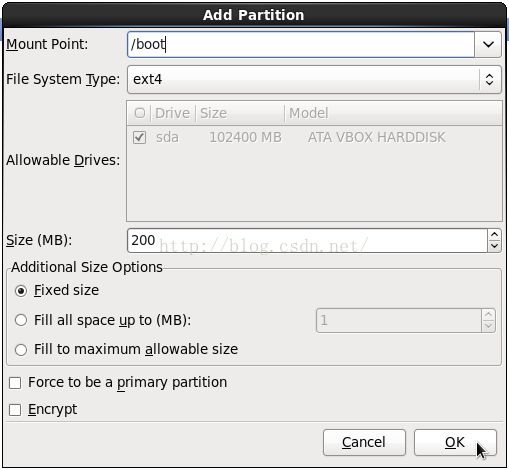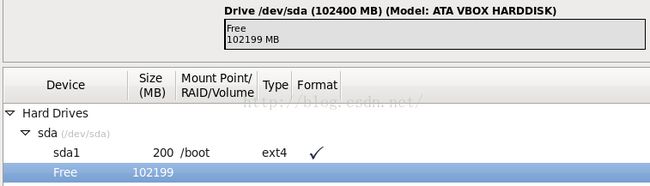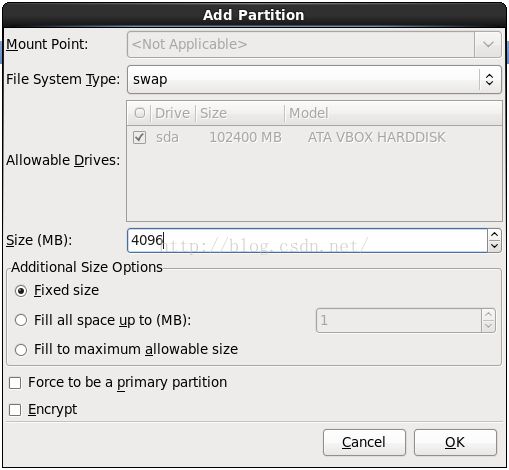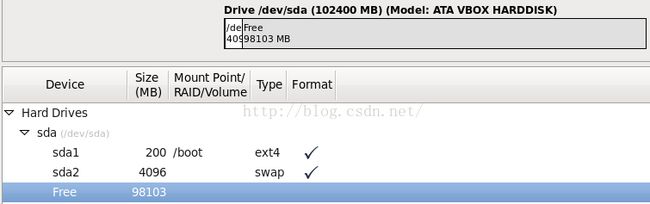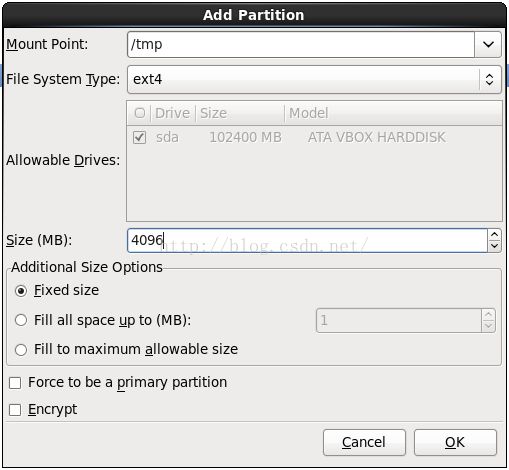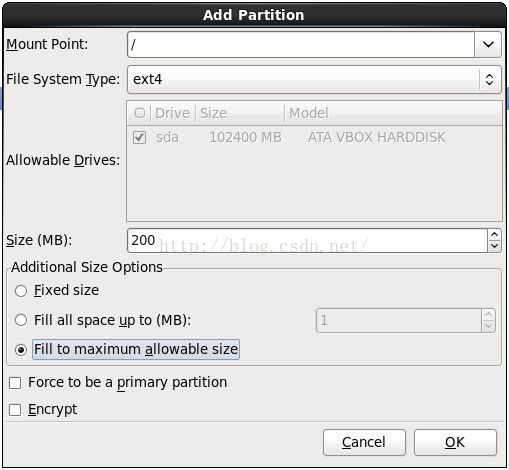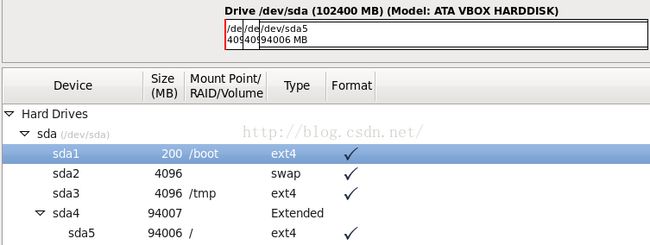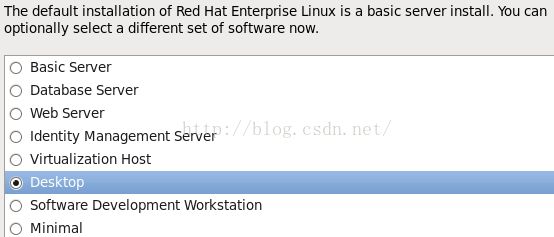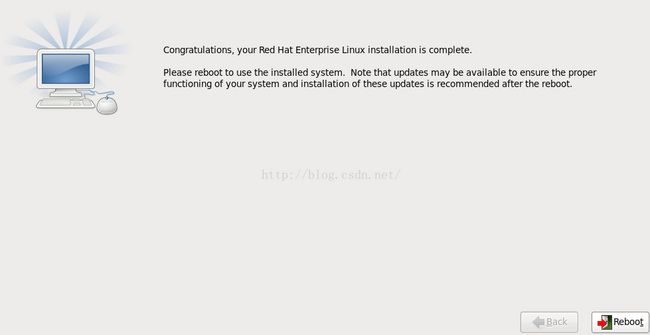在VirtualBox虚拟机中安装Linux 6.2 - 安装
2、在VirtualBox虚拟机node1中安装Linux 6.2
一:准备好Linux安装软件(版本6.2)ISO映像。
选中虚拟机node1->点击设置->选择存储->选择控制器:IDE下面的光盘(没有盘片)->选择分配光驱,选择一个空的通道->点击后面的小光盘图标->选择一个虚拟光盘文件,D:\OCM 11g\ISO\rhel-server-6.2-i386-dvd,Linux安装软件(版本6.2),确定。
二:开始安装
1启动虚拟机node1,选择第一个Install or upgrade an existing system安装,回车->2在安装前检查光盘,选择跳过,回车->3欢迎界面,next->4安装过程使用什么语言,选择English(否则可能会出现乱码),next ->5选择系统的键盘格式,选择U.S. English,next->6选择存储设备类型,选择第一个Basic Storage Devices基本存储设备,next->7询问是不是忽略所有数据,选择Yes->8输入主机名(之后可以修改),默认即可->9配置网络(之后可以修改),这里暂时可以不用设置,next->10选择时间区:亚洲/上海,System clock uses UTC:不要打勾(默认打勾),next->11设置root用户的密码:oracle,next->12提示密码太弱,选择Use Anyway->13选择如何分区,选择最后一个Create Custom Layout自定义分区,next->14开始创建分区,分区大小参考联机文档->
14-1创建第一个分区 /boot
1选中Free,create ->2选择第一个Standard Partition标准分割,create->3挂载点 /boot,文件系统类型ext4,大小200MB,选择固定大小。OK。
14-2创建第二个分区 swap
1、2同14-1的一样->3文件系统类型swap,大小4096MB(4G),选择固定大小。OK。
14-3创建第三个分区 /tmp
1、2同14-1的一样->3挂载点/tmp,文件系统类型ext4,大小4096MB(4G),选择固定大小。OK。
14-4创建第四个分区 /
1、2同14-1的一样->3挂载点/,文件系统类型ext4,选择Fill to maximum allowable size。OK。
15分区完成(也可以根据需求再增加分区),next->16提示是否格式化,选择Format格式化->17选择Write Change to disk->18 next->19选择Desktop,选择Customize now,next ->20选中左侧Desktops,选中右侧最上Desktop,点击Optional packages,下拉到最下,找到tigervnc-server打勾,close,next->21完成配置,开始安装->22完成安装,重启系统Reboot。
在第6步中,存储设备类型:
Basic Storage Devices:第一个为基本存储设备,单机情况使用。将系统装在本地的磁盘驱动器(硬盘)上。
Specialized Storage Devices:第二个为专用存储设备,在集群下使用。安装或更新在企业级的存储上,如存储区域网络。
在第7步中,询问是不是忽略所有数据:
如果你的硬盘上仅打算安装一个系统选择Yes。如果你的硬盘上不止有这一个系统那么请选择NO,前提是你至少需要保留一个主分区(注:目前Windows 7的话一般是一个系统保留分区,一个系统分区,之后你再用Acronis Disk Director搞一个扩展分区在扩展分区中分出几个分区,所以还有一个主分区可用;如果你是Ghost系统的话会剩下两个主分区;如果你是苹果机还安OX和Windows的话请节哀==)。
在第9步中,配置网络:默认为动态IP地址:DHCP,静态IP地址:Manual。
在第10步中,System clock uses UTC:
如果安装的是Windows/Linux双系统,且这里选择了系统时间采用UTC,会导致两个系统的时间都以格林威治时间为准,即比北京时间晚8个小时。所以一定要去掉System clock uses UTC。
在第14步中,磁盘分区类型:
EXT4是第四代扩展文件系统(英语:Fourth extended filesystem,缩写为 ext4)是Linux系统下的日志文件系统,是ext3文件系统的后继版本。
LVM是 Logical Volume Manager(逻辑卷管理)的简写,它是Linux环境下对磁盘分区进行管理的一种机制,它由Heinz Mauelshagen在Linux 2.4内核上实现,目前最新版本为:稳定版1.0.5,开发版 1.1.0-rc2,以及LVM2开发版。Linux用户安装Linux操作系统时遇到的一个常见的难以决定的问题就是如何正确地评估各分区大小,以分配合适的硬盘空间。普通的磁盘分区管理方式在逻辑分区划分好之后就无法改变其大小,当一个逻辑分区存放不下某个文件时,这个文件因为受上层文件系统的限制,也不能跨越多个分区来存放,所以也不能同时放到别的磁盘上。而遇到出现某个分区空间耗尽时,解决的方法通常是使用符号链接,或者使用调整分区大小的工具,但这只是暂时解决办法,没有从根本上解决问题。随着Linux的逻辑卷管理功能的出现,这些问题都迎刃而解,用户在无需停机的情况下可以方便地调整各个分区大小。
在第14步中,挂载点:
/boot这个分区是用来引导系统的,同Windows 7下的系统保留分区功能一样,玩过Mac的应该深有体会,单独创建是有必要的,100MB即可。
swap类似与Windows中的虚拟内存,分配规则一般为物理内存的1~2倍。
/ 根分区,这个分区的作用同Windows中的C盘一样。
在第17步中,报错:
当内存不足时会报错,解决:关闭虚拟机,修改虚拟机的内存:1G。
注意:右侧的Ctrl键可以切换出虚拟机
1. 启动虚拟机node1,出现如下界面。选择第一个Install or upgrade an existing system安装。回车。
2. 在安装前检查光盘,选择跳过。回车。
3. 欢迎界面。Next。
4. 安装过程使用什么语言,建议选择English,否则可能会出现乱码。Next。
5. 选择系统的键盘格式,选择U.S. English,保持默认。Next。
6. 选择存储设备类型,选择第一个Basic Storage Devices基本存储设备。Next。
第一个为基本存储设备,单机情况使用。将系统装在本地的磁盘驱动器(硬盘)上。
第二个为专用存储设备,在集群下使用。安装或更新在企业级的存储上,如存储区域网络。
7. 询问是不是忽略所有数据,选择Yes。
询问是不是忽略所有数据:如果你的硬盘上仅打算安装一个系统选择Yes。如果你的硬盘上不止有这一个系统那么请选择NO。
8. 输入主机名(之后可以修改),默认即可。
9. 配置网络(之后可以修改),这里暂时可以不用设置。Next。
默认为动态IP地址:DHCP,静态IP地址:Manual。

10. 选择时间区:亚洲/上海。System clock uses UTC:不要打勾(系统时间采用UTC,默认打勾)。Next。
如果安装的是Windows/Linux双系统,且这里选择了系统时间采用UTC,会导致两个系统的时间都以格林威治时间为准,即比北京时间晚8个小时。所以一定要去掉System clock uses UTC。
11. 设置root用户的密码:oracle。Next。
12. 提示密码太弱,选择Use Anyway。
13. 选择如何分区,选择最后一个Create Custom Layout,自定义分区。Next。
14. 开始创建分区,分区大小参考联机文档
14-1. 创建第一个分区 /boot
2选择第一个Standard Partition标准分割。Create。
3挂载点 /boot,文件系统类型ext4,大小200MB,选择固定大小。OK。
14-2. 创建第二个分区 swap
swap类似与Windows中的虚拟内存,分配规则一般为物理内存的1~2倍。
1、2同14-1的一样。
3文件系统类型swap,大小4096MB(4G),选择固定大小。OK。
14-3. 创建第三个分区 /tmp
1、2同14-1的一样。
3挂载点/tmp,文件系统类型ext4,大小4096MB(4G),选择固定大小。OK。
14-4. 创建第四个分区 /
根分区,这个分区的作用同Windows中的C盘一样。
1、2同14-1的一样。
3挂载点/,文件系统类型ext4,选择Fill to maximum allowable size。OK。
15. 接下来可以根据需求再增加分区。分区完成。Next。
16. 提示是否格式化,选择Format格式化。
17. 选择Write Change to disk。
当内存不足时会出现如下报错:解决:关闭虚拟机,修改虚拟机的内存:1G。
18. Next。
20. 选中左侧Desktops ->选中右侧最上Desktop -> 点击Optional packages ->下拉到最下,找到tigervnc-server打勾 -> Close。Next。
21. 完成配置,开始安装。
22. 完成安装。重启系统Reboot。